
Google文件另外包含簡報、試算表、表格等,同時Google也提供如地圖、閱讀器及電子郵件等多項服務,而另一個搜尋引擎Yahoo!奇摩,或是入口網站yam天空、PChome等也多有提供一些如相簿、購物、算命、部落格等的服務,我們使用這些服務多半透過瀏覽器,因此這些都是網頁應用程式的例子。
某些網路服務,如部落格將介面分成供大眾瀏覽的前台及管理用的後台。
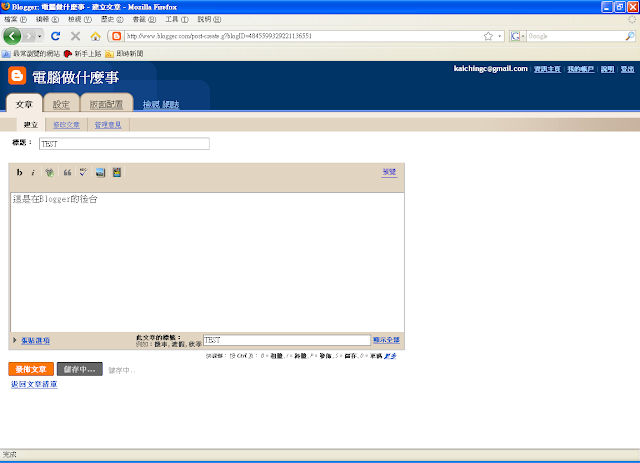
後台提供撰寫文章,版面配置及部落格各種設定等等的應用程式,而前台可以看到的連結項目、動畫,某些特定功能如搜尋等,其實也是屬於網頁應用程式的一種,雖然有些並沒有功能操作。
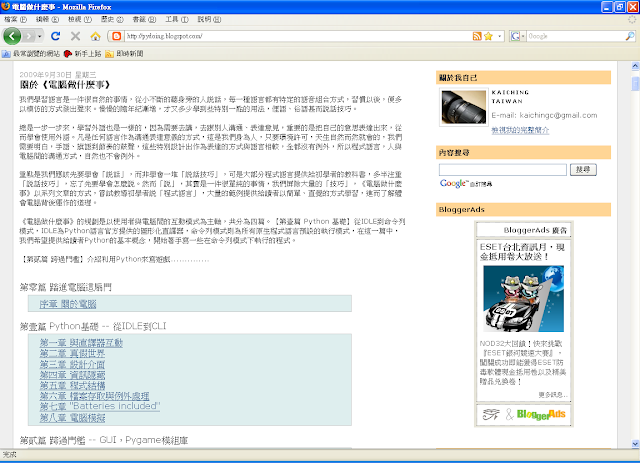
網頁應用程式是一種籠統的概稱,凡是由瀏覽器連結到伺服器,由伺服器執行伺服端的程式,或是從伺服器下載程式到客服端,也就是在我們自己的電腦上來執行,最後由瀏覽器顯示出結果。
我們繼續利用Django發展動態網頁,下一步,也要開始架構應用程式。
settings.py的調整
我們以常見的留言板做例子,來架構我們自己的網頁應用程式。開始之前,我們重新建立一個名為「demo」的專案。
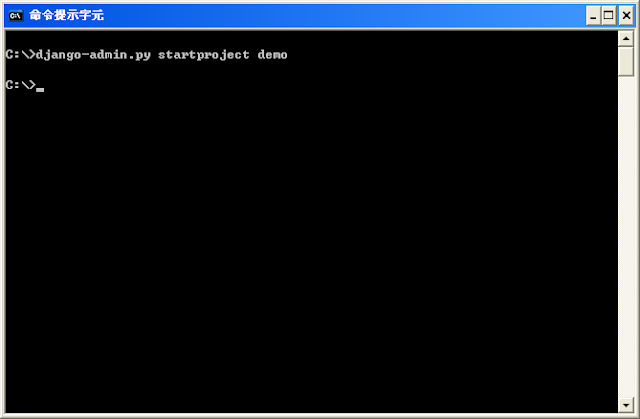
然後打開setting.py,有一些設定需要先做調整。先看到以下的部份,註解的文字我們略去不提。
#《電腦做什麼事》的範例程式碼 #http://pydoing.blogspot.com/ DATABASE_ENGINE = '' DATABASE_NAME = '' DATABASE_USER = '' DATABASE_PASSWORD = '' DATABASE_HOST = '' DATABASE_PORT = ''
這部份是屬於資料庫的設定,有關資料庫的觀念我們稍後再提,這裡我們只須做兩個調整,分別將變數DATABASE_ENGINE及DATABASE_NAME後的空字串填上設定值。
#《電腦做什麼事》的範例程式碼 #http://pydoing.blogspot.com/ DATABASE_ENGINE = 'sqlite3' DATABASE_NAME = 'data.db'
DATABASE_ENGINE為所用的資料庫名稱,而DATABASE_NAME為建立資料庫的檔案名稱,我們這裡所選用的的資料庫sqlite3,在Python 2.5版以後已經原生支援,所以不需要另外安裝。使用sqlite3的另一個好處是不必額外的開通其他如MySQL等的資料庫系統,發展網頁的過程僅需要我們自己的電腦,也可以不用維持網路連線狀態。
接下來我們看到時區
#《電腦做什麼事》的範例程式碼 #http://pydoing.blogspot.com/ TIME_ZONE = 'America/Chicago'
及語系編碼兩個設定。
#《電腦做什麼事》的範例程式碼 #http://pydoing.blogspot.com/ LANGUAGE_CODE = 'en-us'
時區預設在美洲的芝加哥,我們將其改成亞洲的臺北
#《電腦做什麼事》的範例程式碼 #http://pydoing.blogspot.com/ TIME_ZONE = 'Asia/Taipei'
語系編碼預設為美國英文,這裡要改成臺灣用的中文。
#《電腦做什麼事》的範例程式碼 #http://pydoing.blogspot.com/ LANGUAGE_CODE = 'zh-tw'
接著看到最底下
#《電腦做什麼事》的範例程式碼
#http://pydoing.blogspot.com/
INSTALLED_APPS = (
'django.contrib.auth',
'django.contrib.contenttypes',
'django.contrib.sessions',
'django.contrib.sites',
)我們替序對INSTALLED_APPS加入兩個值,如下。
#《電腦做什麼事》的範例程式碼 #http://pydoing.blogspot.com/ ‘django.contrib.admin’, ‘demo.guestbook’,
django.contrib.admin是後台管理介面,加入的目的是為了讓我們有一個後台,方便直接管理之用,而demo.guestbook是待會要建立的留言板應用程式。
然後我們來談談資料庫吧!
資料庫的觀念
上一章就提過動態網頁由資料庫來組織檔案,但是我們還沒正式介紹什麼是資料庫。什麼是資料庫呢?間單來說,資料庫是一群資料有系統的整理方式,方便查詢及修改資料,常見的商業用資料庫系統如Microsoft的Access、甲骨文的Oracle等等。
開放原始碼的資料庫系統的例子則有MySQL、SQLite與OpenOffice的Base等,我們以Base為例,說明資料如何整理。

如圖,這是利用內建的表格精靈做出來的,每列都是個別的一筆資料,每筆資料都有各自的欄位(行),欄位中填入相對應的資料,Base提供給使用者的是視覺化的方式,讓使用者能夠實際看到資料、儲存,以及後續的組織管理。
這樣的組織方式是不是清楚多了呢?尤其對大量的資料而言,假如學校師生共有三千人,如果要做出通訊錄來,可能就需要姓名、學號、年級、班別、電話、地址等等的資料,表格的列與行就讓我們非常容易理解。這是視覺化所見即所得的方法,然而其他的資料庫系統,如SQLite,卻有極大的不同。
÷÷root
ûû
±îÙÄ´¡m[F.çμ§q_L6 ÿíÛƱ)
delete_comment)
change_comment
#
這是用SQLite,也就是上述的sqlite3,所建立的一個資料庫檔案,然後用文字編輯器開啟所看到的一個片段。其中有一些是看得懂的英文字,其他多是將許多符號錯雜,形同亂碼般的排列,這正是SQLite所定義組織資料的方式,他的目的不是給人閱讀,而是方便結構化查詢語言(SQL)的運作。
表格為資料庫運作的其中一種模式。然而由於要加快查詢與修改的速度,所以很多資料庫系統都不是視覺化所見即所得的介面,反倒是利用專屬的模式,如SQL之類的語言來進行操作,很多是特別標記的方式以及簡單的編碼。
實際資料庫背後的道理,甚至操作的方式都相當複雜,我們需要了解到什麼程度呢?別怕,就目前而言,其實知道資料庫是為我們組織資料就夠了,讓Django提供的資料庫介面為我們處理資料。
建立app
應用程式簡稱app,我們現在開始來建立網頁的留言板應用程式。首先,移動到demo目錄下,然後打入「python manage.py startapp guestbook」的指令。

如果無聲無息的跳到下一個提示字元,那就表示我們第一個名為guestbook的app建立成功了,這與建立專案雷同,實際上也是建立一個名為guestbook的資料夾。
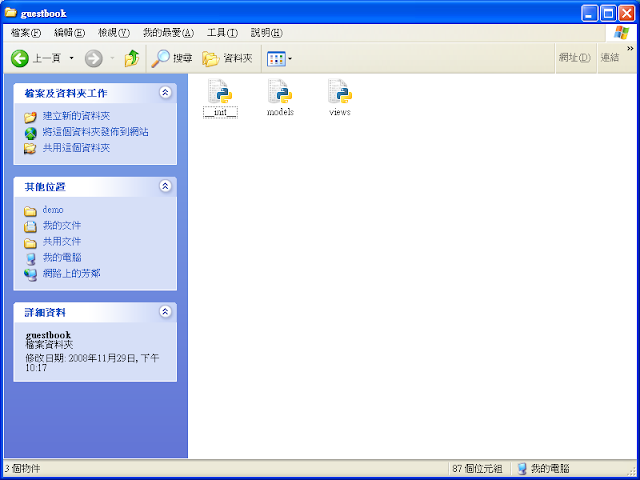
其內有三個檔案,說明如下。
- __init__.py:形成套件所需的檔案。
- models.py:放置物件模型的檔案。
- views.py:顯示網頁的檔案。
規劃物件模型
物件模型基本上就是自訂型態,藉由型態定義中的各個屬性賦予資料的各個欄位,程式內容需要放在models.py之中。我們將model.py原有的內容刪去,然後放入下面的程式碼。
#《電腦做什麼事》的範例程式碼
#http://pydoing.blogspot.com/
from django.db import models
from django.contrib import admin
class Entry(models.Model):
title = models.CharField(max_length=150) #留言的標題
name = models.CharField(max_length=50) #留言者的名字
url = models.URLField(blank=True) #留言者的網址
text = models.TextField() #留言內容
#將物件註冊到資料庫之中
try:
admin.site.register(Entry)
except admin.site.AlreadyRegistered:
passmodel.py一開始從django.db及django.contrib分別引入models及admin兩個模組,前者用為定義資料欄位,後者則是將物件註冊到資料庫之中。
然後我們規劃留言板當中需要四個輸入欄位,分別是留言的標題、內容,以及留言者的名字、網址,這些欄位以定義Entry型態來達成。Entry型態繼承自Model物件,其內定義title、name、url、text等四個Field物件的屬性。前兩者為CharField物件,單行的文字輸入方塊。url為URLField物件,其效果類似CharField,將參數blank設為True可使這個欄位可以輸入,也可以不用輸入。而text則為TextField物件,預設為多行的文字輸入。
最後利用try陳述,admin.site.register()將型態Entry註冊到資料庫,如果已經註冊的話,便執行except陳述底下的pass陳述,也就是不做任何事情
載入物件模型到資料庫
物件模型規劃完成,接下來我們要設置資料庫的檔案,我們回到「命令提示字元」的視窗,鍵入「python manage.py syncdb」的指令。

程式接著建立了許多資料庫所需的資料表,最後問我們要不要建立管理者的帳號,當然要填入yes。

輸入使用者名稱、E-mail,然後連續兩次輸入密碼後,管理者的帳號就成功建立了。
我們做完這一連串的步驟,實際上就是建立資料庫檔案data.db。

urls.py的調整
如果要在網頁顯示後台的管理介面,我們還需要調整一下urls.py,只需要去掉幾個跟admin有關的註解井字號即可,最後檔案內容應該要如下所示。
#《電腦做什麼事》的範例程式碼
#http://pydoing.blogspot.com/
from django.conf.urls.defaults import *
# Uncomment the next two lines to enable the admin:
from django.contrib import admin
admin.autodiscover()
urlpatterns = patterns('',
# Example:
# (r'^demo/', include('demo.foo.urls')),
# Uncomment the admin/doc line below and add 'django.contrib.admindocs'
# to INSTALLED_APPS to enable admin documentation:
# (r'^admin/doc/', include('django.contrib.admindocs.urls')),
# Uncomment the next line to enable the admin:
(r'^admin/(.*)', admin.site.root),
)注意中間的
#《電腦做什麼事》的範例程式碼 #http://pydoing.blogspot.com/ # Uncomment the next two lines to enable the admin: from django.contrib import admin admin.autodiscover()
先引入admin,然後呼叫admin.autodiscover()。再來是urlpatterns中最後的
#《電腦做什麼事》的範例程式碼
#http://pydoing.blogspot.com/
# Uncomment the next line to enable the admin:
(r'^admin/(.*)', admin.site.root),這是讓http://127.0.0.1:8000/admin/成為管理介面的網址。
後台管理
我們啟動伺服器,然後開啟瀏覽器輸入http://127.0.0.1:8000/admin/的位置,接著就會出現「Django管理」的畫面。
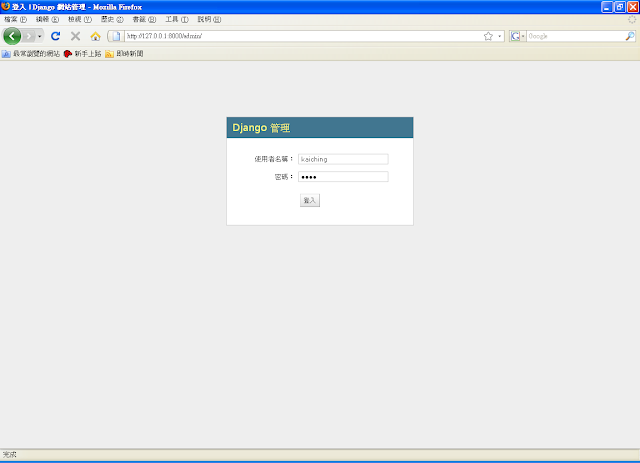
中文的,對吧!如果不是上面的中文介面出現的話,請回頭去檢查settings.py語系設定。
輸入帳號、密碼後登入,我們就進入了管理畫面。其中,暫時不考慮使用者、群組及網站的部份,我們的Guestbook應用程式已在裡頭,包括物件模型Entrys。然後點擊Entrys的【新增】按鈕。
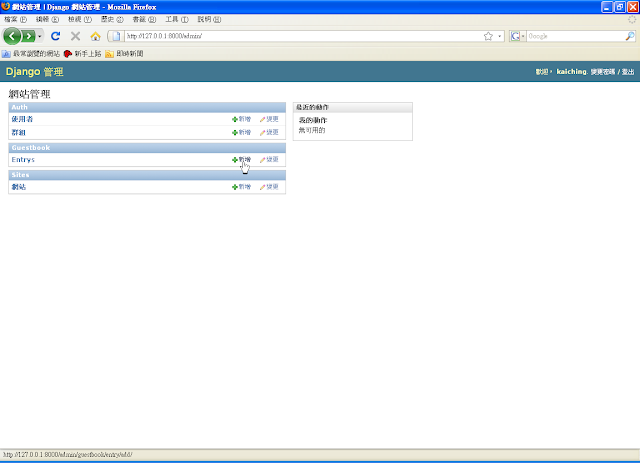
然後出現「新增entry」的畫面,這與之前我們規劃的物件模型吻合,分別有Title、Name、Url及Text四個欄位。我們在Title欄輸入「頭香」,Name欄輸入「Kaiching」,Url欄留空白,Text欄則輸入「當然是自己囉!」,然後按下【儲存並新增另一個】的按鈕。

結果不意外,沒有發生什麼事,就是簡單的出現另一個「新增entry」的畫面,同時提示我們之前的輸入已經成功新增。這次我們再輸入留言,Title欄輸入「Django真好玩」,Name及Url欄留空白,Text欄則輸入「Python真簡單!Django真好玩 你覺得呢?」。

按下【儲存】後,Django管理頁給了我們紅色顯眼的警訊。

發生了什麼事呢?原因是Name欄位是必須的,Django的管理後台提供了防止錯誤發生的機制,這與Python直譯器提供的例外處理頗為類似,由於程式需要Name欄位才能正常運作,所以發生錯誤。
有沒有發現Url為灰色字樣,這同時也是Django提示給我們該欄位非必須。我們在Name欄中填入名字「Kaiching」,然後按下儲存。

結果告訴我們成功新增,並顯示出來。我們連回管理首頁看看。

Django的管理後台會有歷史記錄,因此可以看到「最近的動作」的地方出現剛才新增留言的記錄。
錯誤處理
除了Django本身提供的錯誤防止機制外,發展過程中若是程式中有錯誤,譬如句型錯誤,重新連結網頁後,網頁也後自動顯示該錯誤訊息。

但如果是物件模型的錯誤,也就是在models.py之中,譬如將max_length改成maxlength,就會比較麻煩,重新連結網頁反而會連線失敗。

我們把目光轉移到「命令提示字元」視窗,

直譯器仍有告訴我們錯誤為TypeError,然而同時造成伺服器的錯誤,伺服器無法持續運作,這時必須停止伺服器,按下〔Ctrl〕+〔c〕,重新啟動伺服器,伺服器才可運作。
重要的是我們在以Django發展網頁時,必須確保物件模型部份的正確,有一個簡單的方法可以交由Django自行檢查,也就是在專案目錄下達「python manage.py validate」的指令。
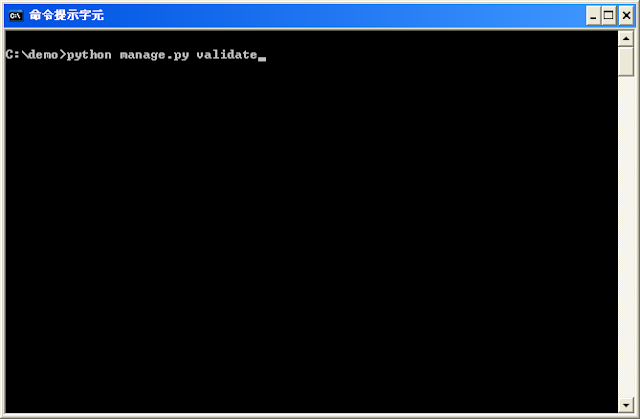
在我們還未將maxlength改回成max_length之前,這個指令檢查出相同的錯誤。

若是我們修復錯誤,下達相同的指令。

「0 errors found」,表示物件模型的部份沒問題了。